Windows电脑之间可以进行远程控制,这个应该是很多人都知道的,但是,MacBook又能不能对MacBook进行远程控制呢?是可以的,MacBook本身就跟windows电脑一样有自带的远程控制程序,利用这个程序,就可以实现MacBook远程控制MacBook的操作。如果是MacBook远程控制windows电脑的话,就不能够同MacBook自带的控制程序了,而是需要借助第三方软件,下面就看看,如何进行这两项操作。
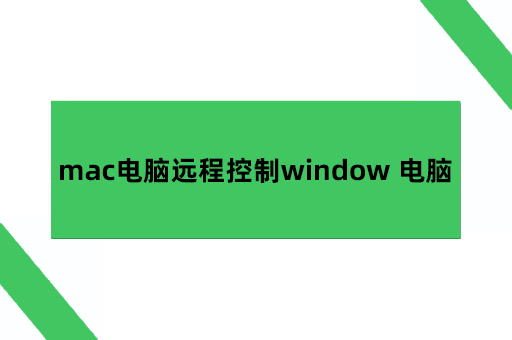
MacBook远程控制MacBook
MacBook里面有一个“屏幕共享”功能,这个功能实际上就是MacBook远程控制MacBook的功能,操作也比较简单。在MacBook中进入“系统偏好设置”板块以后,找到“共享”的设置菜单。“系统偏好设置”是在菜单栏里面找的,找不到的朋友可以去浏览菜单栏。在“共享”菜单内勾选屏幕共享,并根据需求,选择是要共享到特定邀请用户还是所有用户,选择完成后,点击“详细信息”,记录里面的远程桌面URL。在控制端的MacBook上,打开Safari浏览器,输入所记录的远程桌面URL、用户名、密码,发起控制,就能直接在这台电脑上操作另外一台MacBook了。
MacBook怎么远程控制windows电脑
方法一:使用QQ
在两台电脑上,都需要各自登录一个QQ号,两个QQ号之间要互相添加好友。登录后在对话框里面发起视频通话或者是发起语音通话,通话接通后右下角有一个“更多功能”选择,点击里面的“请求远程协助”,如果windows端是被控端,并且在windows端的QQ上进行操作,就选择“被协助”,点击确认发起申请,操作MacBook点击确认申请,这时候就可以用MacBook去远程控制windows电脑了。这个方法需要有两个QQ账号,还要保证两边电脑都有人进行操作,才能成功。当然,MacBook远程控制MacBook也可以用这个办法,操作的步骤也是一样的。
方法二:使用AirDroid Remote Support
除了用QQ进行远程控制外,用钉钉、企业微信等通讯软件,也可以进行类似操作,操作步骤基本一致。当然也可以可以选用AirDroid Remote Support软件,在被控制端的windows电脑上下载被控软件,打开并记录连接码,在作为控制端的MacBook上下载安装控制端软件,打开后输入连接码并发起远程控制申请,当被控端收到申请并点击同意连接以后,控制端电脑就能操作被控端电脑。此外,也可以直接加入设备,在控制端软件的主界面,选择“加入我的设备”,输入被控端的绑定码加入设备,加入成功后,控制端软件的设备列表能看到这一被控设备的设备名称,在需要控制时,就可以控制。
MacBook可以用自带的“屏幕共享”远程控制MacBook电脑,也可以用QQ等软件进行控制windows电脑。又或者是用AirDroid Remote Support实现MacBook远程控制windows电脑亦可。有了这三种远程控制方式,足以满足大部分有这一需求的人了,最终会选择哪一种,肯定还是取决于自己。
